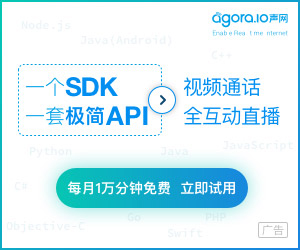Notepad++字体设置的方法
时间:2017-11-22 18:09:44|栏目:Notepad|点击:
次
Notepad++是一款非常好用的代码编辑器,在使用Notepad++时我们经常需要根据自己的习惯对字体进行一些设置,如字体的颜色、大小等方面,下面就教大家Notepad++如何设置字体格式。
一、在.C源文件中字体的格式的设置
1、首先,点击菜单栏上的“设置”菜单,然后在弹出来的下拉列表中选择“语言格式设置”,具体操作情况如下图所示:
Notepad++字体设置的方法
2、选择“语言格式设置”后,系统会自动弹出语言格式设置对话框。接下来我们选择“C”表示我们将对.c格式的文件进行设置,具体操作情况如下图所示
Notepad++字体设置的方法
3、设置预编译字体格式。接着上一步骤,我们在“样式”的那一栏中选择“PREPROCESSOR”表明我们要对预编译字体进行设置,具体操作情况如下图所示
Notepad++字体设置的方法
4、设置默认字体格式。接着上一步骤,我们在“样式”的那一栏中选择“DEFAULT”表明我们要对默认字体进行设置,具体操作情况如下图所示
Notepad++字体设置的方法
5、设置关键字字体格式。接着上一步骤,我们在“样式”的那一栏中选择“INSTRUCTION WORD”表明我们要对关键字字体进行设置,具体操作情况如下图所示
Notepad++字体设置的方法
6、设置数字字体格式。接着上一步骤,我们在“样式”的那一栏中选择“NUMBER”表明我们要对数字字体进行设置,具体操作情况如下图所示
Notepad++字体设置的方法
7、设置注释字体格式。接着上一步骤,我们在“样式”的那一栏中选择“COMMENT”表明我们要对注释字体进行设置,具体操作情况如下图所示
Notepad++字体设置的方法
8、由于很多操作都是重复性的操作,所以这里我就不再赘述了。设置好后的效果如下图所示
Notepad++字体设置的方法
二、在.h头文件中字体的格式的设置
1、关于在.h文件中字体格式的设置,关键字啊、数字啊、注释之类的,设置方法都和上面介绍的一样,我就不再赘述了。唯一不同的是,在语言格式设置对话框中的“语言”那一栏我们选择“C++”而不是“C”。具体情况如下图所示
Notepad++字体设置的方法
2、安照在.c源文件中的设置方法,一步步进行设置,最终效果如下图所示
Notepad++字体设置的方法
Notepad++设置字体格式的方法的就是这么对了哦,您可以根据自己的个人习惯进行相关设置的哦,希望对大家有用。
栏 目:Notepad
下一篇:Notepad++如何关闭最近打开的文件的历史记录功能
本文标题:Notepad++字体设置的方法
本文地址:http://028ta.com/index.php?m=home&c=View&a=index&aid=87
您可能感兴趣的文章
- 11-22Notepad++远程连接Linux系统的方法
- 11-22Notepad++插件JSTool:JS代码格式化工具
- 11-22notepad++中快速插入当前时间的方法
- 11-22Notepad++如何关闭最近打开的文件的历史记录功能
- 11-22Notepad++字体设置的方法